
„Calculatorul meu funcționează de 100 de zile fără repornire!” „Nu am făcut-o reinstalat Windows peste cinci ani! ” Geeks le place să se laude cu aceste lucruri. Iată cum puteți găsi disponibilitatea și data instalării pe Windows, Linux și Mac.
„Uptime” este un termen ciudat care se referă la cât timp un sistem a fost „pornit” și funcționează fără oprire sau repornire. Este o afacere mai mare pe servere decât desktopurile tipice.
Windows - Uptime
LEGATE DE: Cum se folosește Noul Manager de activități în Windows 8 sau 10
Durata de funcționare a sistemului dvs. Windows este afișată în Managerul de activități . Faceți clic dreapta pe bara de activități și selectați Task Manager sau apăsați Ctrl + Shift + Escape pentru ao deschide.
În Windows 8, faceți clic pe fila Performanță și căutați sub „Timp de funcționare” în partea de jos a ferestrei.
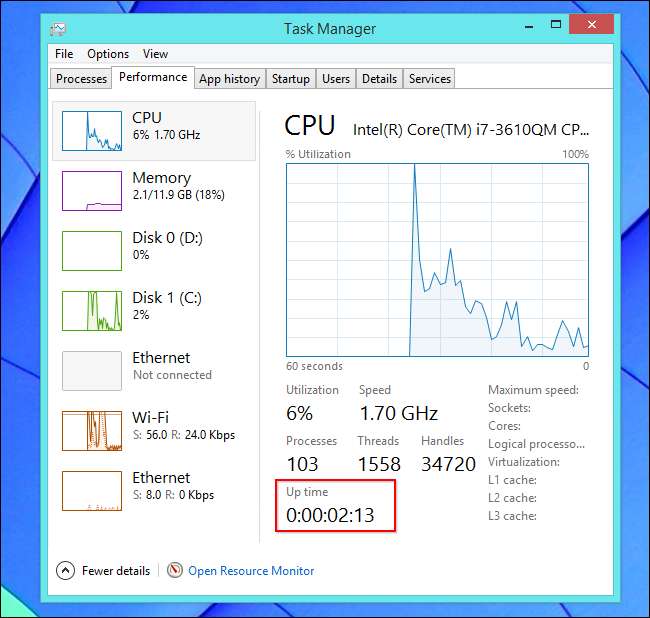
Pe Windows 7 sau Vista, veți găsi aceste informații și în fila Performanță - căutați „Timp de funcționare” în Sistem.
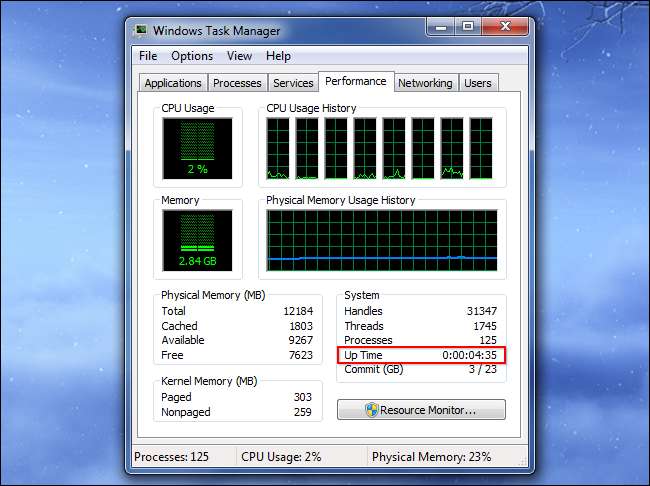
Windows — Installation Date
Puteți găsi data la care ați instalat Windows cu comanda systeminfo. Mai întâi, deschideți linia de comandă - apăsați tasta Windows + R, tastați cmd în dialogul Executare și apăsați Enter. Tastați următoarea comandă în fereastra Prompt de comandă și apăsați Enter (rețineți că trebuie să tastați Original cu litera majusculă pentru versiunile mai vechi de Windows).
systeminfo | găsi / i „Original”
Dacă utilizați Windows 7 sau Vista, este posibil să fie nevoie să folosiți această linie în schimb:
systeminfo | găsește „Original”
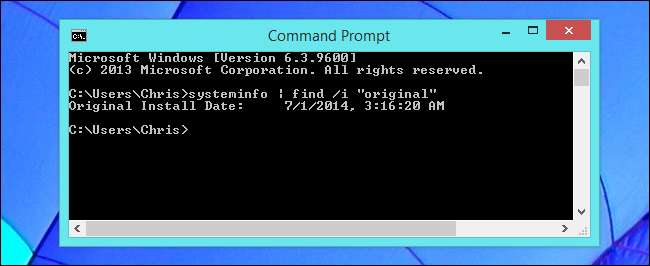
Linux - Uptime
LEGATE DE: Cum să gestionați procesele de la terminalul Linux: 10 comenzi pe care trebuie să le cunoașteți
Multe utilitare Linux vă afișează disponibilitatea, de la comanda „top” la utilitățile de informații grafice ale sistemului.
Există, de asemenea, un dedicat disponibilitate pentru a afișa aceste informații. Pentru a vă vedea timpul de funcționare pe Linux, deschideți o fereastră de terminal, tastați următoarea comandă și apăsați Enter:
disponibilitate
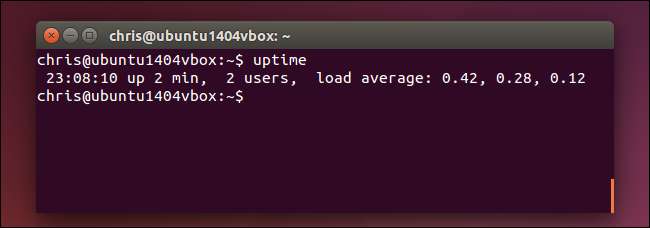
Linux — Installation Date
Nu există un mod standard de a vedea când ați instalat sistemul Linux. Ceea ce doriți să faceți este să găsiți un fișier care nu a fost modificat de când ați instalat Linux și să vedeți când a fost creat.
De exemplu, programul de instalare Ubuntu creează fișiere jurnal la / var / log / installer atunci când îl instalați. Puteți verifica când a fost creat acest director pentru a vedea când a fost instalat sistemul Ubuntu. Pentru aceasta, deschideți o fereastră de terminal și executați următoarea comandă:
ls -ld / var / log / installer
Ora și data la care a fost creat folderul este momentul în care ați instalat sistemul Linux.
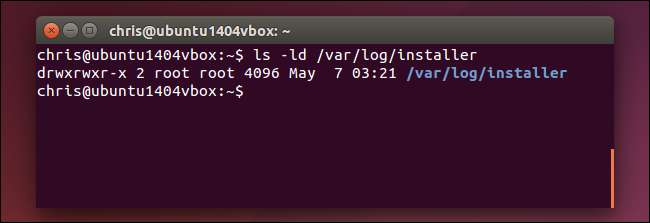
S-ar putea să încercați, de asemenea, să vă uitați la folderul / lost + found, care este în general creat atunci când instalați Linux și configurați unitatea. Acest lucru ar trebui să funcționeze alte distribuții Linux , de asemenea:
ls -ld / lost + found

Mac OS X - Uptime
Sistemul dvs. Mac afișează durata de funcționare în fereastra Informații despre sistem. Faceți clic pe pictograma meniului Apple din bara din partea de sus a ecranului, țineți apăsată tasta Opțiune și faceți clic pe Informații sistem. Derulați în jos în panoul din stânga, selectați Software și căutați „Timp de la pornire” pentru a vedea durata de funcționare a computerului Mac.
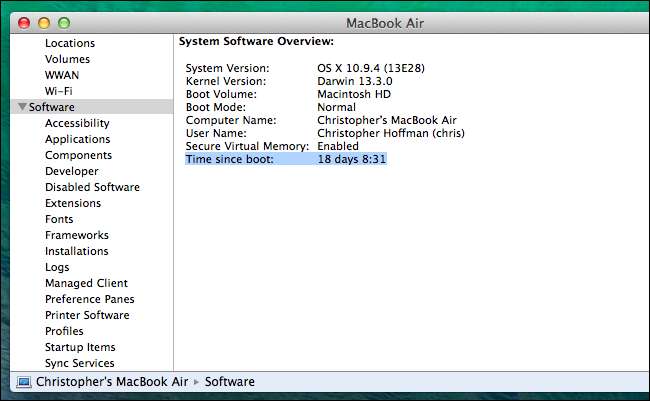
De asemenea, puteți utiliza comanda uptime pe un Mac. Apăsați Comandă + Spațiu, tastați Terminal , și apăsați Enter pentru a deschide o fereastră de terminal. Rulați disponibilitate comanda.
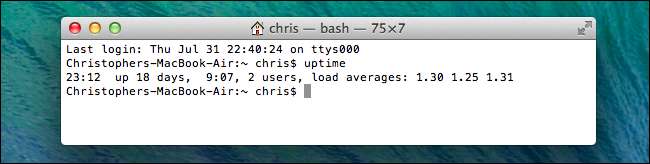
Mac OS X - Data instalării
LEGATE DE: Un ghid de utilizare Windows pentru comenzile rapide de la tastatură Mac OS X
Ar trebui să puteți afla când sistemul Mac OS X a fost instalat din fișierul său install.log. Mai întâi, deschideți aplicația Console. presa Comandă + Spațiu , tip Console și apăsați Enter pentru ao deschide. Extindeți folderul / var / log din bara laterală, derulați în jos și faceți clic pe install.log în listă. Derulați până în partea de sus a fișierului install.log și priviți cea mai veche dată de acolo.
Dacă utilizați Mac-ul de ceva timp, pot exista fișiere install.log arhivate cu numele install.log.0.gz, install.log.1.gz și așa mai departe. Deschideți cel mai vechi, care este cel care are cel mai mare număr în numele său.
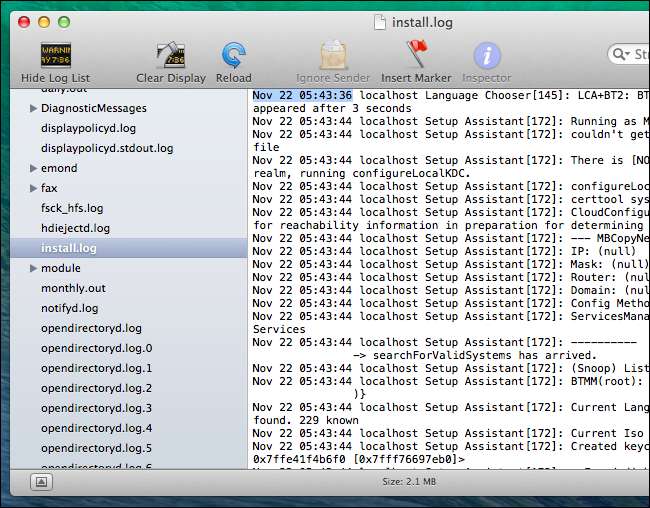
Aceste informații sunt interesante, mai ales atunci când le comparați cu computerele altor persoane. Desigur, nu există prea multe lucruri de făcut cu aceste informații - sunt în principal pentru drepturi de laudă.
Credit de imagine: Trevor Manternach pe Flickr







